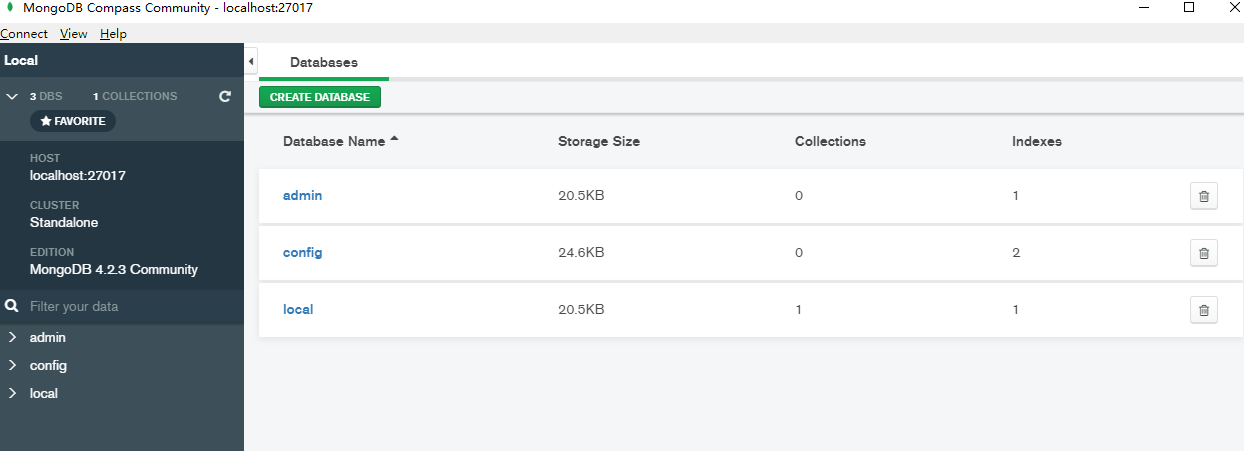MongoDB学习(一、简介及安装)
1、MongoDB相关概念
1.1 使用MongoDB的应用场景的特点
1.数据量大
2.写入操作频繁(读写都很频繁)
3.价值较低的数据,对事物要求不高
对这样的数据,我们更适合使用MongoDB来实现数据的存储
1.2 MongoDB简介
MongoDB是一个开源、高性能、无模式的文档型数据库,当初的设计就是用于简化开发和方便扩展,是NoSql数据库中的一种。是最像关系型数据库(MySQL)的非关系型数据库。
它支持的数据结构很松散,是一种类似于JSON的格式叫BSON(二进制的json),所以它既可以存储比较复杂的数据类型,又相当灵活。
MongoDB的记录是一个文档,它是由一个字段和值对(field:value)组成的数据结构。MongoDB文档类似于JSON对象,即一个文档认为就是一个对象。字段的数据类型是字符型,它的值除了使用基本类型之外,还可以包括其他文档、普通数组和文档数组。
1.3 体系结构
MySQL和MongoDB对比
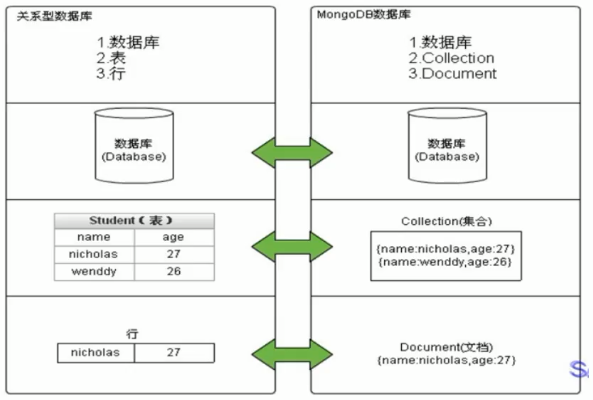

1.4 数据模型
BSON数据类型参考列表

1.5 MongoDB的主要特点

2.windows下安装部署
MongoDB提供了可用于32位和64位系统的预编译二进制包,你可以从MongoDB官网下载安装,MongoDB预编译二进制包下载地址:http://www.mongodb.org/downloads

MSI需要安装的,ZIP是绿色版本解压就可以运行。

2.1先创建数据库文件的存放位置
解压MongoDB后,在MongoDB下创建data,在data下再创建db:D:\java\MongoDB\mongodb-win32-x86_64-2012plus-4.2.3\data\db
因为启动mongodb服务之前需要必须创建数据库文件的存放文件夹,否则命令不会自动创建,而且不能启动成功。
2.2启动服务
方式1:命令行参数方式启动服务
在bin目录下打开命令行提示符,输入如下命令:

我们在启动信息中可以看到,mongodb默认端口是27017,如果我们想改默认启动端口,可以通过--port来指定端口。
为了方便我们每次启动,可以将安装目录的bin目录添加到环境变量的path中。
方式2.配置文件方式启动服务
在mongdb目录下新建配置文件mongod.cfg,内如如下:
#数据库路径 dbpath=D:\java\MongoDB\mongodb-win32-x86_64-2012plus-4.2.3\data\db #日志输出文件路径 logpath=D:\java\MongoDB\mongodb-win32-x86_64-2012plus-4.2.3\data\log\mongo.log #错误日志采用追加模式 logappend=true #启用日志文件,默认启用 journal=true #这个选项可以过滤掉一些无用的日志信息,若需要调试使用请设置为false quiet=true #端口号 默认为27017 port=27017
启动方式:
进入bin目录打开命令窗口,执行mongod -f ../mongod.cfg或mongod --config ../mongod.cfg

日志被记录到指定文件夹
方式3 加入到服务列表
** 管理员运行cmd (必须是管理员启动cmd.exe,否则服务安装失败)
mongod --config "D:\java\MongoDB\mongodb-win32-x86_64-2012plus-4.2.3\mongod.cfg" --install --serviceName "MongoDB",安装成功后启动运行。

我们可以在浏览器输入http://localhost:27017来看是否启动成功

1.3客户端连接
1.3.1 shell连接(mongo命令)
进入mongdb的bin目录,打开命令窗口,输入mongo或mongo --host=127.0.0.1 --port=27017
查看已有数据库:show databases
退出mongodb:exit

1.3.2 compass图形化界面
下载地址:https://www.mongodb.com/download-center/compass
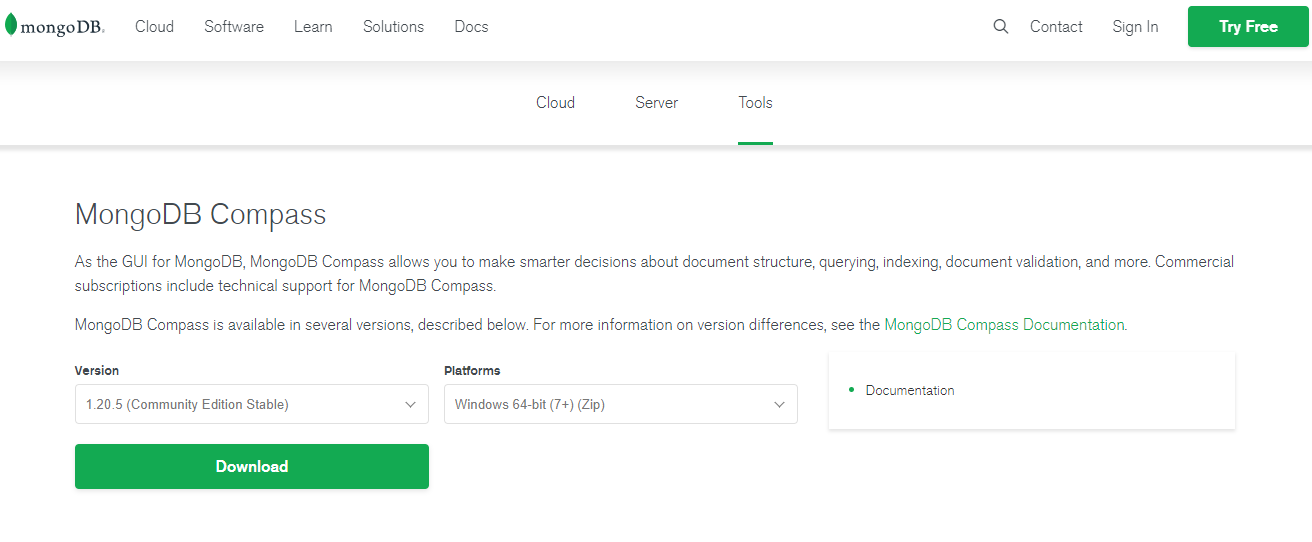
还是选择绿色解压版,解压后双击MongoDBCompassCommunity.exe启动

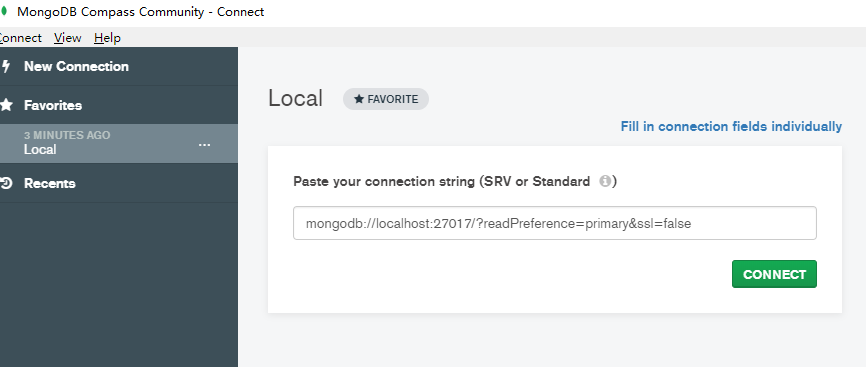
连接成功后可以看到三个库,好处就是可以很轻松的通过可视化的方式去操作